
安卓系统装在硬盘上面,存储新选择解析
时间:2025-02-01 来源:网络 人气:
你有没有想过,把安卓系统装在你的电脑硬盘上,是不是就像给电脑穿上了时尚的“新衣”?想象你可以在电脑上直接享受安卓手机上的各种应用和游戏,是不是很酷呢?今天,就让我带你一起探索如何在电脑硬盘上安装安卓系统,让你的电脑焕发新活力!
一、选择合适的安卓系统

首先,你得挑选一款适合你的安卓系统。市面上有很多安卓系统可供选择,比如Android x86、Phoenix OS等。这些系统都是为电脑量身定制的,能够更好地适应电脑硬件环境。
- Android x86:这是最常见的选择之一,它基于Android系统,专为x86架构的电脑设计。安装简单,兼容性好。
- Phoenix OS:这款系统则更加注重电脑体验,界面设计更加美观,功能也更加丰富。
你可以根据自己的需求和喜好来选择合适的系统。
二、准备安装工具
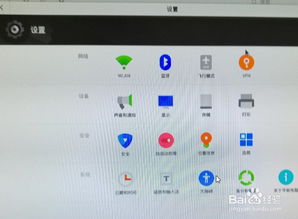
接下来,你需要准备一些安装工具。以下是一些必备的工具:
- U盘:用于制作启动盘,至少需要8GB以上的容量。
- UltraISO:用于将安卓系统镜像写入U盘。
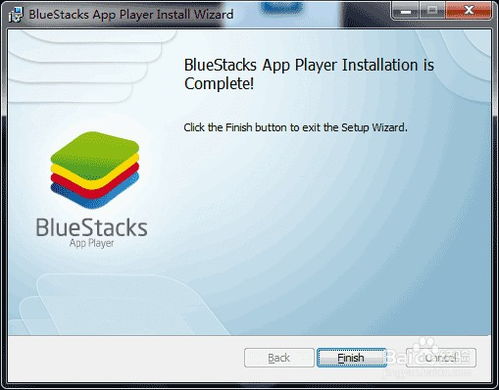
- BIOS设置工具:用于设置电脑启动顺序,让电脑从U盘启动。
三、制作启动U盘
1. 备份U盘数据:在开始之前,别忘了备份U盘中的数据,因为接下来的操作会清空U盘。
2. 下载安卓系统镜像:从官方网站或其他可靠渠道下载你选择的安卓系统镜像文件。
3. 打开UltraISO:将U盘插入电脑,打开UltraISO软件。
4. 写入镜像:在UltraISO中,选择“文件”->“打开”,然后选择下载的安卓系统镜像文件。接着,点击“启动”->“写入硬盘映像”,选择U盘作为目标驱动器,点击“写入”按钮。
四、设置BIOS启动顺序
1. 重启电脑:将U盘插入电脑,然后重启电脑。
2. 进入BIOS设置:在电脑启动过程中,根据屏幕提示(通常是按F2、F10、Del等键)进入BIOS设置。
3. 设置启动顺序:在BIOS设置中,找到“启动”选项,将U盘设置为第一启动项。
五、安装安卓系统
1. 启动电脑:退出BIOS设置,重启电脑。电脑会从U盘启动,进入安卓系统安装界面。
2. 选择安装方式:在安装界面,选择“硬盘安装向导”。
3. 创建分区:按照提示创建一个分区,用于存放安卓系统。
4. 安装系统:等待系统安装完成。
六、安装完成后
1. 重启电脑:安装完成后,拔掉U盘,重启电脑。
2. 选择系统:在开机引导界面,选择安卓系统启动。
现在,你的电脑硬盘上就成功安装了安卓系统,你可以尽情享受安卓带来的便利和乐趣了!
七、注意事项
- 在安装过程中,请确保电脑电源稳定,避免突然断电导致安装失败。
- 安装完成后,建议备份电脑中的重要数据,以防万一。
- 如果在安装过程中遇到问题,可以查阅相关教程或寻求技术支持。
把安卓系统装在电脑硬盘上,不仅能够丰富你的电脑使用体验,还能让你在电脑上享受到安卓手机上的各种应用和游戏。快来试试吧,让你的电脑焕发新活力!
相关推荐
教程资讯
系统教程排行













